還記得假面在去年借了許多台無線音樂播放器來進行一個大亂鬥的PK開箱, 有藍牙,有Wi-Fi的. Nexum的第一代TuneBox在那次的PK大亂鬥中表現不俗, 拿到整體表現第二名的殊榮 (第一名是TUNAI的Firefly). 上個月中, Nexum 發表了新品TuneBox2 與 AQUA的上市記者會. 假面再看到這個新聞之後, 心很癢的馬上就想拿來做個測試, 問了一輪之後總算是借到了一台熱騰騰剛收到的TuneBox2新機來進行測試 (AQUA還要在等一兩個禮拜才會上市, 到時候有機會也會來做個開箱).
先來簡單做的介紹好了. 甚麼人會需要無線音樂接收器呢? 如果你常聽音樂, 而且是用手機或平板等行動裝置聽音樂.....然後你常常覺得每次聽音樂都得用音源線跟家裡或車上老舊音響手動連接很麻煩的人, 那你就需要無線音樂接收器. 無線音樂接收器主要有用藍牙跟Wi-Fi技術的, 詳細的介紹與比較可以參考去年8/14 [開箱] 不用換音響了!! 車用/家用音響升級無線音樂串流! 藍牙/Wi-Fi 音樂接 一文.
TuneBox2 延續了 TuneBox1 的Wi-Fi技術, 並且在應用上增加了Spotify Connect, Party 熱鍵等新的應用. 除此之外, 在轉播的技術上支援了Airplay(專門給蘋果的) 與DLNA (專門給不是蘋果的). 依照一般開箱慣例, 先來幾張產品照片聞香一下.



外觀
在外觀上, TuneBox2 延續TuneBox 的外觀設計. 前後面板均採用金屬設計, 中段部分則是從木紋貼皮改為頗具質感的皮革貼皮. TuneBox2大小與TuneBox約略相同, 如果跟Apple TV比較的話, 厚度上比Apple TV 3 高 0.9公分, 但比Apple TV 4小 0.3公分. 長寬的部分, TuneBox2 則是比Apple TV 3&4各自小約略一公分.
輸出端子
TuneBox2 在輸出端子部分提供了光纖(數位)與AUX(類比)的輸出, 跟Apple TV的純HDMI輸出比較起來, 可以支援年代更為久遠的音響.
音質
TuneBox 2 在DAC晶片上採用了24-bit/192kHz 的 ESS9023晶片, 算的上是蠻有誠意的. 不過實際上當我們拿音源線, TuneBox第一代跟TuneBox2作頻譜響應的比較後, 發現TuneBox2在13kHz以上的的失真度跟第一代比較起來更大. 雖然說頻譜響應不能完全代表音質的好壞, 但是卻可以代表跟原始輸出比較起來的失真度, 在一定程度上也會影響聽感的好壞.
我們首先測試的是音源線, 第一代TuneBox與TuneBox 2在 20hz - 20kHz的頻率響應的比較. 這個頻段是一般人耳可以聽到的聲音範圍, 所以選用這個頻段來測試失真度也比較具有代表性.
可以從下圖看到在13kHz之後TuneBox2 開始失真, 而且跟第一代TuneBox 比起來失真度更大.
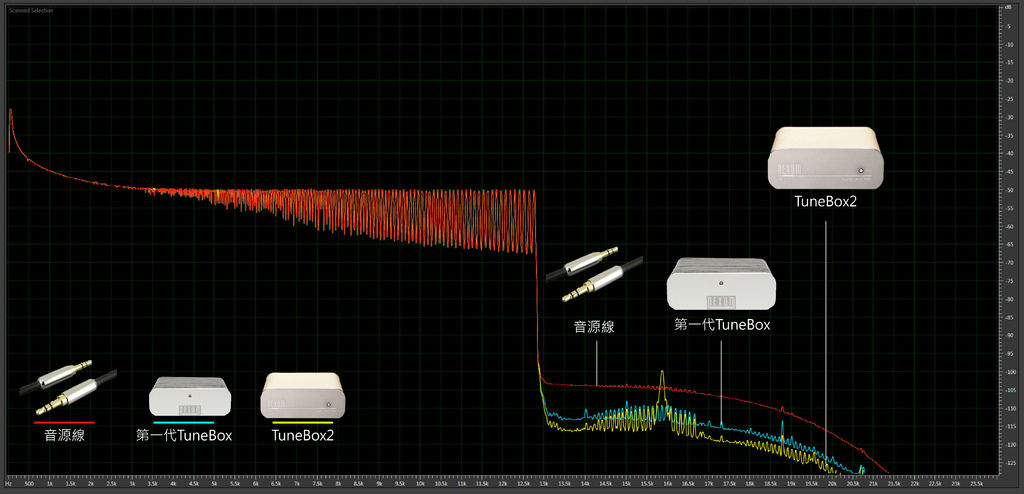
接著假面用樂器演奏的Stranger on the Shore來比較. TuneBox2 16kHz後開始失真, 而第一代TuneBox則是在17.5kHz之後才開始失真.
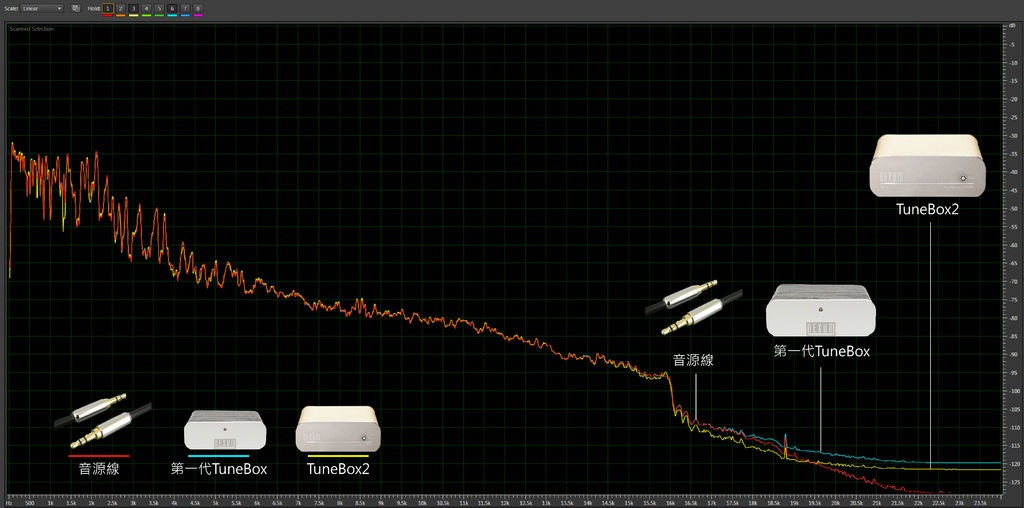
不知道失真是不是Nexum在第一代跟第二代的高頻部分是否有作EQ調音, 不過已頻率響應比較圖來看, TuneBox2的失真度較大.
原本也想把Apple TV 3 跟Apple TV 4納入比較測試, 不過因為Apple TV 只有HDMI的數位輸出, 無法放在同一個基礎上做比較, 因此在音質部分就不進行比較.
配對連線
由於TuneBox2採用的是Wi-Fi的無線技術, 因此手機必須與TuneBox2 在同一個網域下才能夠使用. 使用者要先直接連上TuneBox2 後設定使用的模式(利用瀏覽器或是APP), 然後再正常使用. 跟藍牙的直接配對, 然後立馬開始使用比起來, 多了一些步驟, 也多了一點操作上的難度.
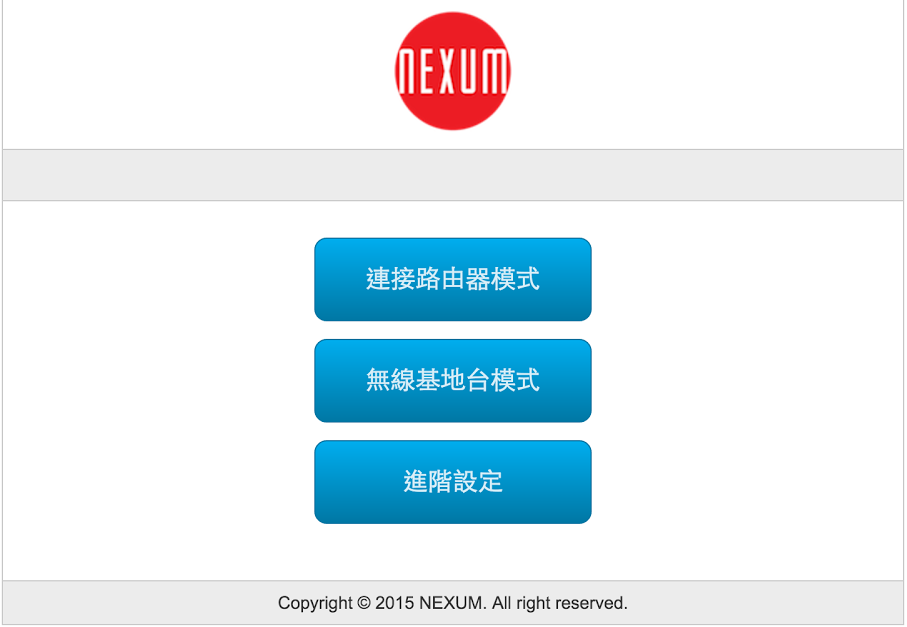
TuneBox2 在配對連線方式上, 支援直接配對(無線基地台模式), 路由器模式(連接路由器模式)與延伸Wi-Fi模式. 假面這邊用iPhone 6S (iOS 9.3) 跟InFocus (Android 4.4.4)分別測試1)直接配對模式跟, 2)路由器模式. TuneBox2 出廠的預設是直接配對模式.
在直接連線模式下, TuneBox2會扮演路由器的角色, 手機會直接透過Wi-Fi 跟TuneBox2 進行連線.
- iPhone 6S (iOS 9.3) 在直連模式下可以正常運作.
- InFocus (Android 4.4.4) 在這個模式下, 如果TuneBox2 本身沒有連上網際網路 (背面可以接有線網路), 這時手機會無法正常上網. 這是因為在Android系統下, 當手機連上Wi-Fi後, Android會將Wi-Fi設定為唯一上網的方式, 並不會因為偵測到Wi-Fi無法上網後,自行切換到行動網路(3G/4G)上網. 但是如果將TuneBox2 透過背後的網路線接上網際網路後, Android手機就可以上網了. 這個問題其實在iOS 8之前也是存在的, 不過在iOS 8以後的版本則是已經解決這樣的問題了.
假面這邊也另外測試了一下TuneBox2 的路由器功能. TuneBox2 在路由器功能上僅提供最基本上 IP 分配功能, 並不提供其他任何的路由器設定功能. 因此, 如果想用TuneBox2 來作為家中主要的路由器的話, 顯然是不適合的.
在路由器模式下, TuneBox2 可以連上家裡的主要路由器. 要切換到這個模式, 使用者要透過APP或是瀏覽器連上TuneBox2來進行設定. 在這個模式下, 不論是iPhone 6S (iOS 9.3) 或是 InFocus (Android 4.4.4) 均可以正常使用, 並且連上網路. 設定的步驟如下.
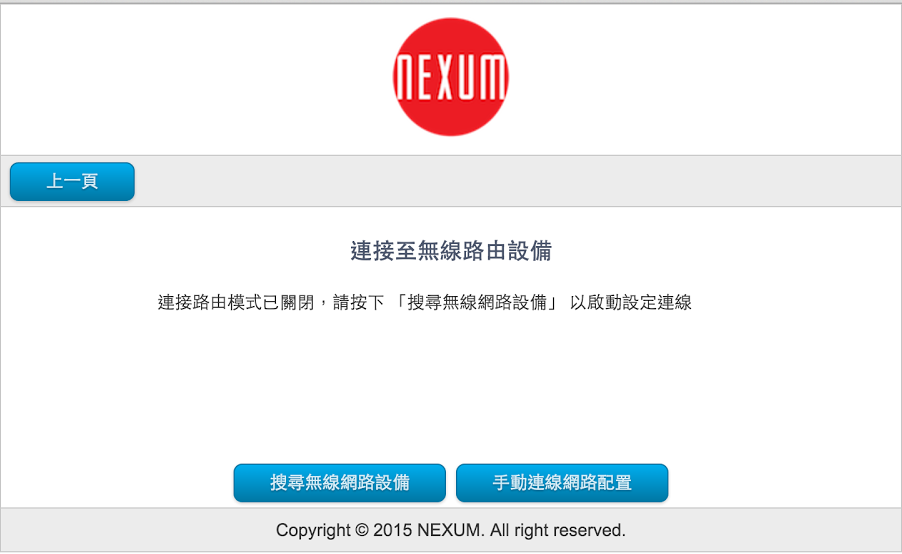
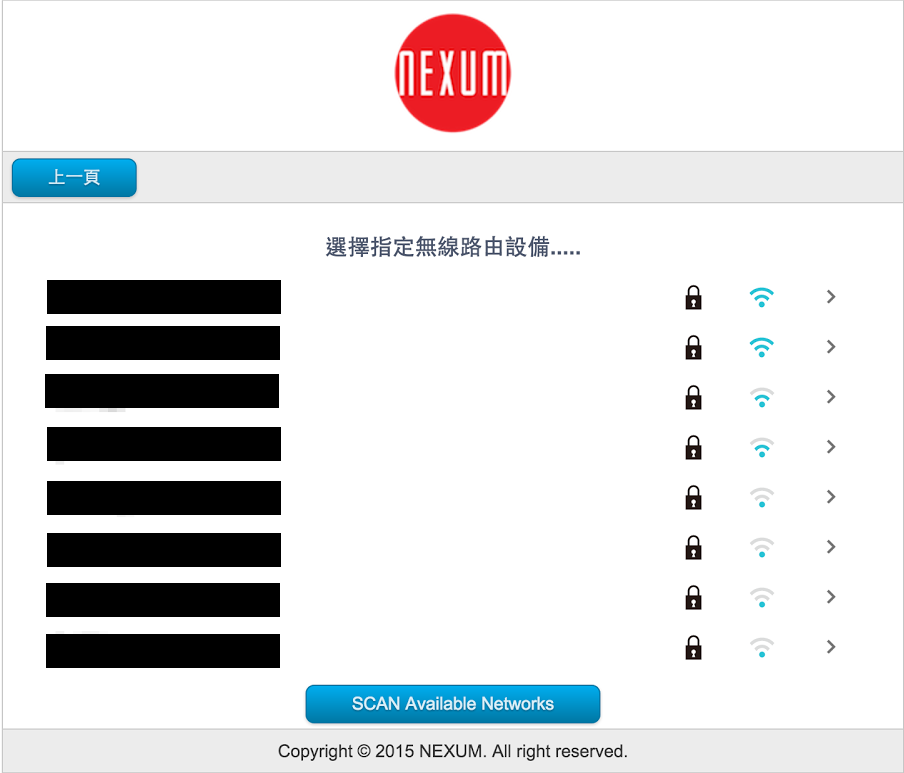
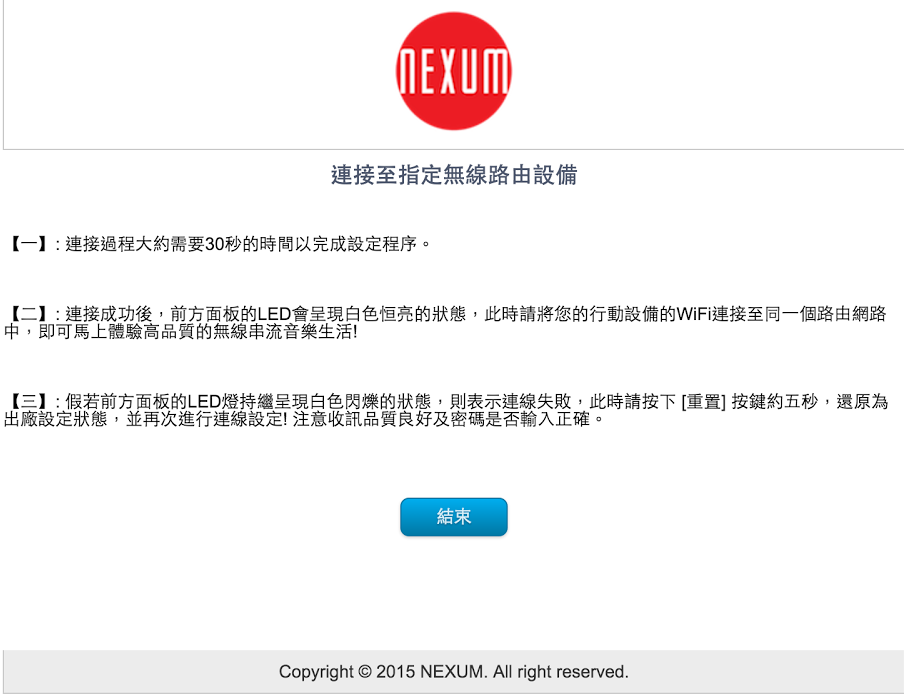
媒體播放
TuneBox2 在媒體播放上, 支援了 Airplay 與 DLNA模式.
- Airplay是Apple專利的技術, Apple 在所有的裝置上 (包或iPhone, iPad與Mac) 均在底層支援Airplay, 因此在使用上不會有任何問題. 假面在iPhone 6S 上, 透過各種不同的APP (YouTube, KKBOX, Spotify, MixerBox, 蝦米音樂) 都可以很正常的透過Airplay 將聲音丟到TuneBox2, 然後從音響播放出來.
- DLNA 則是Wi-Fi 類似於Airplay 的媒體播放協定 (事實上, Airplay是架設在DLNA之上的技術). 不過, DLNA並沒有被Android 內建在作業系統裡, 也沒有被大多數手機廠商在底層支援. 因此, 在使用DLNA時候, 必須APP有支援DLNA才可以將聲音丟到TuneBox2, 再從音響出來. 假面在InFocus上面實測的結果, 幾乎所有的APP (包含Youtube, KKBOX, MixerBox, 蝦米音樂)都不支援DLNA, 所以無法透過TuneBox2 丟出聲音. 唯一使用成功的是 Spotify, 不過也不是透過DLNA播放, 而是透過Spotify Connect來播放(待會也會做測試介紹).
Spotify Connect
TuneBox2 有內建 Spotify Connect的功能. 假面聽聞這個功能很久了, 今天終於可以來測試一下這個功能到底有多強大. 假面測試過後, iPhone 6S跟InFocus均可以正常使用 Spotify Connect, 不過用起來有點麻煩就是. 以下是Spotify Connect 使用的操作方式.
1.打開Spotify
2.選曲你要播放的歌單
3.到設定畫面, 選擇裝置
4.選擇播放到 TuneBox2
設定好之後, 即使你把Spotify APP關掉, 把手機關機, 音樂還是回直接Spotify stream 到TuneBox2 (前提是TuneBox2有連上網路). 好處是, 不用手機也可以一直聽Spotify了.
不過, 如果想要暫停音樂, 或是把音樂關掉.....那你還是得回到手機, 打開Spotify 去控制音樂的播放.
Party Button
因為假面只有借到一台TuneBox2, 所以沒辦法做這個功能的測試. 跳過.
優點.
1. 外觀設計優雅, 拿來跟家裡高級音響搭配不會顯得突兀.
2. 提供類比與數位介面輸出, 相較於 Apple TV 僅支援HDMI 而言, 可以提供更老舊的音響設備升級到無線.
缺點.
1. 音質失真相較大, 相較於第一代TuneBox也是失真較為嚴重.
2. Android在使用上受到很多限制, 包含大多數 APP並不支援 DLNA, 導致無法使用TuneBox2.
3. Android在使用上, 會受限於僅能在已經有路由器的家裡使用. 如果是用手機上網, 或是家裡沒有接 ADSL/社區網路/光纖網路, 那會造成無法同時上網跟音樂串流.
4. 內建 AP 功能過於簡易, 無法取代一般路由器使用.
5. 設定方式略為複雜, 需要一定電腦知識才能設定, 提高使用門檻.
6. Spotify Connect 開始使用跟結束使用均需要透過手機來操作. 使用上不如直接透過 Airplay或是藍牙的streaming 來的方便.
7. 體積還是有點大, 不太好藏起來.
8. 沒有提供HDMI 輸入, 有些新的音響已經不提供光纖輸入.




 留言列表
留言列表